TeamViewer: zkušenosti po 4 letech používání (část 1/2)
Rok 2019 se pěkně rozjel. Já jsem začal konečně s přípravou na certifikaci OSCP (kurz „Penetration Testing Training with Kali Linux“), kterou jsem si sliboval od minulého roku. Zatím hlásím – je to pecka! Jsem z kurzu hodně nadšený a přál bych si na něj mít více času, než se mi zatím podařilo.
V tomto článku se zaměřím na TeamViewer, který stejně jako Hyper-V nebo Ubiquiti UniFi tvoří naši standardizovanou výbavu a již 4 roky je naším primárním nástrojem pro vzdálenou podporu.
K čemu slouží TeamViewer
TeamViewer je program pro vzdálené ovládání zařízení (PC a servery s Windows, tablety a telefony s iOS i Androidem). Při připojení na vzdálený počítač vidíte to samé, co uživatel, který u počítače právě sedí (na rozdíl od RDP) a můžete jezdit s „jeho“ myší a manipulovat s „jeho“ klávesnicí. Nejčastěji jej využívají firmy/lidé poskytující vzdálenou podporu uživatelům. Stejně jako my.
TeamViewer využívá k připojení na vzdálené zařízení své servery („cloud“), takže není třeba nic konfigurovat na routeru a dělat „port forwardy“ (na rozdíl od RDP nebo některých VNC).
Kromě vzdáleného ovládání zařízení lze TeamViewer používat i pro online schůzky. Kdy se online „sejde“ více lidí za účelem prezentace/webináře/nebo spolupráce na projektu. Ti mezi sebou pak sdílí své obrazovky/aplikace. V tomto režimu však TeamViewer nepoužíváme, tak se k tomu nemohu více rozepsat.
TeamViewer můžete používat bez jakékoliv registrace. To je však vhodné jen pro sporadické používání. Nebo si vytvoříte TeamViewer účet (licence není třeba) a získáte možnost vést si online „adresář“ s počítači, ke kterým se připojujete.
TeamViewer a soukromí uživatelů
Důležitá vlastnost TeamVieweru je, že se nedá použít pro špehování uživatelů (na rozdíl od VNC). Pokaždé, když se někam připojíte, zobrazí se uživateli vpravo dole okénko, díky kterému ví, že je na jeho zařízení někdo připojen a kdo to je. Toto chování nelze změnit a je to tak naschvál. Zároveň se veškeré informace o připojení logují (v cloudu i místně, záleží na nastavení).
My toho, že se uživateli zobrazuje, kdo je k němu připojen, využíváme. Každý u nás má vlastní TeamViewer účet na své jméno a se svou fotografií (viz obrázek níže). Je to důležité pro bezpečnost a zároveň to zlepšuje vztahy a podporuje důvěru u zákazníků.
Pro připojení na vzdálené zařízení potřebujete znát jeho TeamViewer ID (je stále stejné) a heslo. Přičemž heslo může být náhodné (po každém připojení se měnit), statické (vámi předdefinované) nebo nemusí být heslo použito vůbec (tzv. easy access, kdy se ověřuje, že váš TeamViewer účet má právo se k vzdálenému zařízení připojit).
To, že se můžete k vzdálenému zařízení připojit kdykoliv (je-li v něm spuštěn TeamViewer a znáte-li ID s heslem), se nemusí všem uživatelům líbit. V takovém případě je možné nakonfigurovat TeamViewer tak, aby připojení na vzdálené zařízení musel uživatel u daného zařízení schválit. Na druhou stranu se vzdáte jistého komfortu, např. pokud byste se chtěli připojit na zařízení za účelem opravy problému v době, kdy si jeho uživatel odskočil na oběd (abyste ho zdržovali od práce).
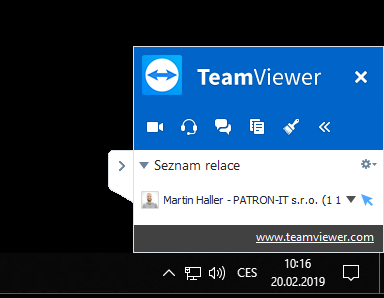
Varianty TeamVieweru
Když se rozhodnete TeamViewer stáhnout, narazíte na to, že existuje více „variant“:
- TeamViewer, někdy také TeamViewer Full: Tato varianta programu umožňuje připojovat se k jiným zařízením, ale zároveň, aby se někdo připojil k vám. Instalujete si jí na svůj správcovský PC.
- TeamViewer Host: Tento program se instaluje pouze na „klientská“ zařízení (ta, ke kterým se budete pravidelně připojovat). Na rozdíl od varianty full totiž neobsahuje funkce pro připojování se k jiným zařízením. Podle nastavení běží TeamViewer Host na pozadí (startuje automaticky s operačním systémem) a umožňuje vám se na toto zařízení kdykoliv připojit.
- TeamViewer QuickSupport: Používá se, když chcete jednorázově někomu pomoci na dálku. Tato varianta programu se neinstaluje, ale pouze spouští. Po spuštění programu se vám dané zařízení objeví automaticky v seznamu počítačů a můžete se k němu připojit – uživatel jen vaše připojení schválí (záleží, zda máte vlastní QuickSupport modul). Jakmile je program TeamViewer QuickSupport ukončen, už se k němu připojit nemůžete (program se opakovaně sám nespustí na rozdíl od varianty Host).
TIP: Občas bylo náročné nezkušené uživatele nasměrovat na stažení QuickSupport modulu (… otevřete si adresu X … psáno X … pak najděte v menu tlačítko … klikněte na něj …). Zjednodušili jsme cestu uživatelům, když jsme si zaregistrovali doménu http://patron.help. Krátké jméno, které se lehce vyslovuje a lidi jej zvládnou napsat.😉 Zadáte-li adresu do prohlížeče, začne se vám automaticky stahovat náš QuickSupport. Tuto vychytávku jsme okoukali od ESETu. 🙂
Kolik stojí TeamViewer
TeamViewer je zdarma pro osobní (nekomerční) využití. My ho však používáme komerčně, proto jej musíme (tvrdě) platit. Bezplatná verze má stejnou funkcionalitu jako placená (až na management consoli). Možná proto se výrobce brání jejímu zneužívání. A pokud ji „nadužíváte“ (připojujete se na větší množství zařízení, nebo se připojíte na nějaké zařízení, kde je „komerční“ licence TeamVieweru), účet vám zablokují a nabídnou vám placenou verzi.
Placené verze TeamVieweru se liší funkcionalitou (viz předplatné programu TeamViewer). V podstatě čím vyšší licence, tím více funkcí pro pohodlnou práci více uživatelů. Živnostník/samostatný správce si vystačí s licencí „Single User“. Malé interní IT oddělení/malá outsourcingová firma s „Multi User“ licencí. Týmy o 4 a více lidech pak budou muset sáhnout po Corporate licenci (případně Enterprise licenci – ceny nejsou veřejné).
Cenový vývoj
V počátcích naší firmy jsme používali LogMeIn Central (alternativa TeamVieweru). Platili jsme ročně formou předplatného. Avšak poslední 2 roky nám LogMeIn hodně podražilo (každý rok se dvojnásobně zvedaly ceny a měnila se struktura balíčků).
Jelikož se nám agresivní zdražovaní LogMeIn nelíbilo a nevěděli jsme, kam až zdražování vyšplhá, rozhlíželi jsme se jinde. V hledáčku jsme měli i TeamViewer – plusové body od nás dostal za funkcionalitu, mínusové za ceny ( Corporate verze tehdy stála cca 56 tisíc korun). Nicméně začátkem roku 2015 se ceny srovnaly, tak jsme přešli z LogMeIn Central na TeamViewer 10.
Další pozitivum. Pořídit si TeamViewer znamenalo jednorázový nákup. Nikoliv roční předplatné jako u LogMeIn. Samozřejmě jsme nebyli naivní. Bylo nám jasné, že TeamViewer vždy v prosinci vydá novou verzi programu (10.x -> 11.x -> 12.x …) a za upgrade si řekne o peníze.
Přichází předplatné
Jako spousta jiných firem, i TeamViewer změnil licenční politiku. V roce 2018 přestal prodávat „trvalé“ licence a začal nabízet pouze „předplatné“. Ti, co mají starší verze TeamVieweru, mají určitou výhodu. Mohou je používat až do doby ukončení jejich podpory a ušetřit tak nějaké peníze. Podle přehledu podporovaných OS u jednotlivých verzí to ale může být dříve, než by kdo čekal, viz Which operating systems are supported, Win10 v1809 podporované pouze nejnovější verzí TV).
Poznámka: Nevýhodou licence na starší verzi je, že se nepřipojíte na zařízení s novější verzí TeamVieweru (např. když máte licenci na verzi 12, tak se nepřipojíte na zařízení, které má nainstalován TeamViewer verze 13 a novější).
Osobně bych řekl, že s přechodem na předplatné došlo ke zdražení TeamVieweru. Bohužel nikde nemám uložené původní ceny. Pokud je někdo znáte, nebo existuje služba, která sleduje pohyby cen, budu za ni rád. Hodně se nás dotklo vyloučení „podpory mobilních zařízení“ z Corporate licence. Můžeme si ji přikoupit jen jako doplněk. Summa summarum. Roční předplatné Corporate edice s 8 kanály a podporou mobilních zařízení nás vyjde na 135.432 Kč bez DPH. To není málo. :-/

Co se nám líbí
TeamViewer má řadu funkcí/vlastností, které se nám líbí. Soudím z našeho úhlu pohledu. Je nás přes 10 techniků a spravujeme okolo 1,5 tisíce počítačů u necelé stovky zákazníků. Je možné, že vy oceníte jiné funkce.
Konzole pro správu
S licencí „Multi User“ nebo vyšší získáte přístup do konzole pro správu uživatelů a zařízení. V ní můžete zakládat uživatelské účty pro další kolegy z vaší společnosti, nebo k ní připojovat již existující TeamViewer účty. U všech těchto účtů přidělujete oprávnění uživatelům, zda mohou sdílet skupiny počítačů, editovat svá nastavení, prohlížet logy, spravovat politiky atd.
Stejně tak z této konzole můžete spravovat „adresář“ se známými zařízeními, vytvářet skupiny zařízení. Spravovat politiky (viz níže) a vytvářet brandované balíčky TeamVieweru. Více informací na What is the TeamViewer Management Console a částečný obrázek si můžete udělat i ze screenshotu níže.

Politiky
TeamViewer umí centrálně spravovat nastavení jednotlivých instalací. Je to taková jednodušší obdoba skupinových politik (GPO – group policies) z Active Directory.
V podstatě si vytvoříte jednu nebo více politik, které obsahují žádoucí nastavení, a pak politiku přiřadíte na dané zařízení (nebo skupinu zařízení). Najdete zde většinu voleb, které můžete nastavit skrze GUI TeamVieweru. Přes politiku nelze nastavovat „osobní heslo“ pro připojení na dané zařízení.
Nastavení určené skrze tuto politiku na zařízení nezměníte (pokud je v politice označeno jako „vynutit“). Bezvadná věc pro sjednocení nastavení skrze všechna vaše spravovaná zařízení. Obzvlášť, je-li jich několik stovek nebo tisíc. Znamená to také velký přínos pro bezpečnost (viz druhý díl v příštím týdnu).
Bohužel oproti běžným GPO neumožňuje TeamViewer uplatnit více politik na jedno zařízení, např. když chcete politiky vrstvit.
Abyste však mohli na zařízení přiřadit danou politiku, musí být dané zařízení „přiřazeno“ pod váš TeamViewer účet. Jinak by si mohl každý přiřazovat kam chce, co chce. 😊 To provedete buď ručně po instalaci (skrze nastavení a přihlášení daným účtem – to však není moc bezpečné), nebo během instalace (viz další kapitola).
Instalace TeamVieweru
TeamViewer můžete na zařízení instalovat ručně, což je v případě větších nasazení nepraktické. S Corporate licencí dostanete přístup k MSI balíčku a vše nasadíte hromadně přes skupinové politiky (AD GPO) nebo MS System Center.
Od verze Host 13.2 a Full 14.0 došlo i ke změně nasazování. Podle nás pozitivní. Skrze MSI jednoduše docílíte přiřazení zařízení pod váš TeamViewer účet (abyste si na něj mohli nasazovat politiky) a rovnou zapnete i „easy access“ (přístup bez hesla). Právě toto dlouhou dobu jednoduše nešlo. Více informací v dokumentaci Mass deployment improvements (dokumentace konečně začíná být co k čemu).
Další funkce k dobrému uživatelskému komfortu
-
Nouzový režim
Super věc hlavně pro support. TeamViewer umožňuje počítač vzdáleně restartovat do nouzového režimu a přitom nastavit TeamViewer tak, aby v nouzovém režimu automaticky naběhl.
-
Více uživatelů na jednom PC
Občas se stane, že se na jeden problém potřebujeme podívat ve více lidech najednou. Například někdy přizveme k řešení dodavatele informačního systému. TeamViewer umožňuje, aby na jednom zařízení bylo současně připojeno více lidí a na řešení problému spolupracovali.
-
Aktualizace
Vzhledem k tomu, že máme zkušenosti s řadou technologií, tak automatické aktualizace nepovažujeme za něco „nerozbitného“. Avšak u TeamVieweru se nám za ty roky ještě nestalo, že by se při automatické aktualizaci rozbil, nebo aktualizace neproběhla. Když nahlédnu skrze náš dohledový systém na instalované verze TeamVieweru na zařízeních, vidím, že všude máme poslední verze.
TeamViewer se dá nastavit, aby se sám aktualizoval v rámci hlavní verze (tzn. 12.a.b na 12.c.d). Nebo aby byl vždy nejaktuálnější (tzn aktualizuje se sám i z verze 12.x na 13.y).
-
Přenášení souborů
Mezi vaším a vzdáleným zařízením je možné přenášet i větší množství dat. Buď skrze schránku, nebo správce přenosů. Tuhle funkcionalitu jsme u LogMeIn Central neměli. Museli bychom za to platit extra.
-
VPN
Je možné se se vzdáleným zařízením nechat propojit VPN a směřovat skrze něj veškerý traffic, tzn. dostat se do jeho sítě.
-
Chat s uživatelem
Občas se stane, že potřebujeme s uživatelem na druhé straně navázat kontakt, ale nemáme na něj e-mail/telefon. Díky TeamVieweru mu napíšeme a požádáme ho, ať nám zavolá. Nebo se zeptáme, zda se můžeme připojit.
-
Nahrávání obrazovky
Občas je při řešení problému třeba posbírat informace a poslat je dál. Než abychom vše opisovali, necháme nahrávat celou relaci vzdáleného připojení a dál pošleme videozáznam. Často problém vysvětlí lépe než tisíc slov. 😊
-
Spouštění skriptů
Pokud skrze TeamViewer často opakujete nějaký úkon, můžete ho „naskriptovat“ a spouštět stisknutím tlačítka. Např. současně otevřít příkazovou řádku s „ipconfig /all“, ovládací panely s nainstalovaným SW, prohlížeč událostí a Windows update.
Závěr
Jaký nástroj používáte vy? Našli jste vhodnou alternativu k TeamVieweru? Nebo něco lepšího? Jak vnímáte cenu licence? Jako drahou, či levnou?
V příštím díle „TeamViewer: zkušenosti po 4 letech používání (část 2/2)„pokračuji v popisování našich zkušeností. Co se nám na TeamVieweru nelíbí a jak jej nastavujeme, aby byl podle nás co nejbezpečnější.
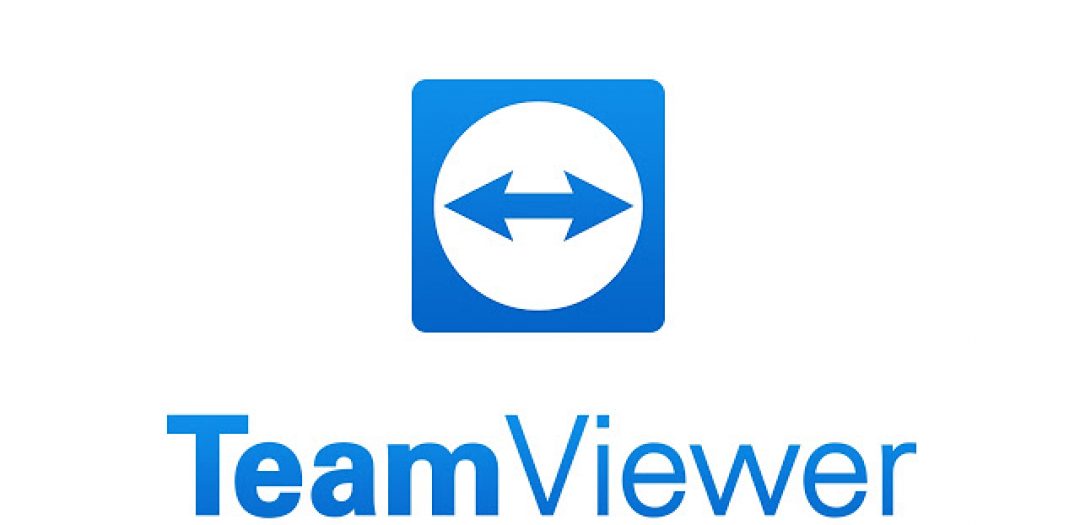



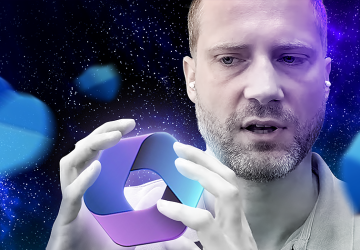

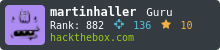






Diskuze k článku
Chalupa
02. 10. 2019 v 09:43
Ahoj Martine.
K archivním stránkám, tedy i cenám se dostaneš například zde:
https://web.archive.org/web/20130121065902/http://www.teamviewer.com/en/licensing/index.aspx
Také jsem původně používal LogMeIn, úplně zdarma, potom ho začali ořezávat a zdražovat, až bylo pro mě cenově neúnosné.
TV jsem také používal a už jsem ho chtěl i koupit, ale nevyhovoval mi systém přístupu pouze z jednoho konkrétního PC – business licence (hodně cestuji). Také jsem potřeboval občas sdílet možnost vzdáleného připojení se šéfy firem, popřípadě s jejich nemocnými zaměstnanci.
Vzdálený přístup instaluji na každý PC, který mi projde rukama. Jsou to počítače ve škole, kde na 1/2 pracuji (200 PC), počítače známých a klientů. Dohromady jich může +- 800 (tolik jsem jich měl v účtu LogMeIn když jsem s ním skončil).
Našel jsem a od té doby používám ImPcRemote (postavené na VNC). Není tak „uhlazené“ jako výše zmiňované, ale pro mé potřeby dostačující. 1 licence=1 souběžné připojení na 250 stanic za $29 / rok.
Licenci je možné kdykoli přikoupit. Druhá varianta – připojení bez instalace – nazvaná „instant“ 1000 připojení za $29.
Zdravím –
Odpovědět
Martin Haller
02. 10. 2019 v 13:26
Ahoj,
díky za link a nasdílené zkušenosti.
Cena toho imPcRemote je super – v podstatě si to může dovolit každý kdo se IT zabývá.
Ať se Ti daří,
Martin
Odpovědět
Václav Kyselý
13. 12. 2019 v 12:53
Zdravím všechny ! Vím že se mě budete smát, ale potřeboval jsem něco řešit na dálku a TeamViewer mě klasicky fungoval jen 2 minuty a pak 20 minut nic (prostě to omezení přístupu).
Vyzkoušel jsem „narychlo“ ImPcRemote a teď si říkám, jestli je ta aplikace OK a ne žádný keylogger…
Odpovědět
Martin Haller
13. 12. 2019 v 16:04
Nezkoušel jsem. Máte nějaké důvodné podezření :)?
Odpovědět
Josef
16. 12. 2019 v 17:14
Přesně, Teamviewer mě poslední dobou taky zablokoval, protože prý analyzovali, že jej používám komerčně. Nevím, jestli 2x měsíčně po dobu 10 min je tolik komerční… No a když jsem si prohlédnul jejich předplatné, málem to se mnou seklo. Takže hledám alternativu. Ale nejvíc mi vadí ta jejich analýza toho, co přes TeamViewer dělám. To šmírování uživatele…
Odpovědět
Martin Haller
16. 12. 2019 v 19:57
Jj, jsou to obrovské částky :(. Přijde mi, že se z toho teď snaží vyždímat co to jde.
Zkuste nějakou alternativu. Např. https://www.supremocontrol.com/ (to občas použijeme, když je problém s TV), DameWare od SolarWinds (https://www.dameware.com/dameware-remote-everywhere), nebo Chrome Remote Desktop (https://chrome.google.com/webstore/detail/chrome-remote-desktop/gbchcmhmhahfdphkhkmpfmihenigjmpp?hl=en), či nějaké VNC.
Odpovědět
Franta PH
17. 12. 2019 v 13:40
Martinovi díky za pěkný článek. K problematice vzdálené správy: po potížích s TV jsem dostal tip na dwservice.net a zatím spokojenost
Odpovědět
Libor
07. 02. 2020 v 12:42
Martine,
proč nepoužíváte to co je v SolarWinds RMM?
Odpovědět
Martin Haller
07. 02. 2020 v 14:23
Když jsme začínali s TV, tak v SolarWinds ještě Take Control nebyl. Tuším, že tam byl jiný engine a byl dost omezený (hodně si na něj uživatelé stěžovali). Zároveň občas supportujeme zařízení co v SolarWinds nejsou (včetně Android zařízení).
Vy používáte Remote Control? Jak jste s ním spokojení? Něco co Vám na něm vyhovuje/nevyhovuje?
Odpovědět
Libor
09. 02. 2020 v 22:49
RMM jsme měli kdysi dávno (GFI Max), v té době tam bylo VNC a to mi stále přijde o pár generací pozadu (pokud si dobře pamatuji). Ale začal se objevovat TV v RMM jako placený doplněk, což mi nepřijde moc sexy. Nevím jak se RemoteControl vyvinul.
Zatím jedeme také na TV, ale rád bych je opustil (týden/dva týdny čekat na sales odpověď neuznávám; technický problém jsme zatím naštěstí neměli).
Odpovědět
Martin Haller
10. 02. 2020 v 09:00
Díky za popsání zkušeností. TV poslední dobou už jen zdražuje a funkcionalita se z mého pohledu moc nevyvíjí, což je škoda 🙁 (naopak některé neduhy stále přetrvávají).
Odpovědět
Martin Novák
20. 06. 2020 v 11:05
Zdravím,
mám verzi 10 a jsem za ní rád 🙂
Nikdo se na ní nepřipojí jelikož free není už podporována a tak uživatel bez koupené licence má smůlu a na pc se nepřipojí 🙂
Jinak W10 verze 2020 je stále podporovaná.
Ohledně nastavení je možné vytvořit MSI balíček a config. Pokud je vytvořen config tak se nastaví vše podle šablony. Tedy heslo do nastavení TV,nestaveni TV vč. hesla.
Odpovědět
Martin Novák
20. 06. 2020 v 11:53
Jinak k doproručení co používat.
Stále mám raději řešení od jednoho dodavatele.
Takže pomoci VPN spojuji klienty do jedné velké interní sítě.
Každý klient má pak svůj rozsah a fw pravidla.
Výhoda:
– centralizace logů
– přístup přes vzdálenou pomoc W10 a případně RDP
– centrálně sledování provozu až na úrovni packetů pokud mu změním routovací trasu.
TV používáme na rychlou pomoc mobilním uživatelům a trvalou instalaci bych asi nedporučoval.
Raději pouze QS modul.
Vím ,že TV měl více bezpečnostních incidentů a zůstavá otázkou zda opravdu je chyba jen špatné heslo…. Rozhodně své PC připojujete do nějaké „sítě“ ,kterou nemáte pod kontrolou…
Odpovědět
Martin Haller
20. 06. 2020 v 12:47
Jj, to že staré verze běží i na nových systémech je fajn. Popravdě přemýšlím, kdy to TV zařízne a donutí všechny uživatele s trvalou licencí přejít na předplatné 🤨. V rámci „oficiální“ podpory, tak TV10 byl podporován naposled na Win 10 – 1507 (RTM) (https://community.teamviewer.com/t5/Knowledge-Base/Which-operating-systems-are-supported/ta-p/24141).
Co se týče configů (píši jen postřeh co jsem od napsání článku zjistil), tak zde je problém s tím, že heslo pro unattended access je už veřejně dešifrovatelné (https://whynotsecurity.com/blog/teamviewer/). TV sice v posledních verzích změnil šifrovací algoritmus pro uložení v registrech, ale pro exportované konfigy ne (alespoň co jsem to cca 2 měsíce zpět testoval).
Ta VPN není špatná cesta. Myslím, že i někteří velcí ISP nakupují virtuální FortiGate, které pak v rámci VDOM zprostředkovávají zákazníkům jako službu (tunelují jim traffic skrze své datacentrum).
Odpovědět
Martin Novák
20. 06. 2020 v 21:19
Díky za odkaz.
Proto asi TV doporučuje to párováni s účtem a nepoužívat hesla.
Jinak Forti jsem nahradil Mikrotikem. hEX to zvládne utočit a VPN je na OpenVPN s certem. Ipsec a L2TP má problém s prostupem na špatně routované síťi.
Odpovědět
Ondra
17. 06. 2021 v 08:03
Díky za článek. Testuji SW AnyDesk, ceny se mi zdají příjemnější než u TV. Máte s ním někdo zkušenost? Dá se mu věřit?
Odpovědět
Martin Haller
17. 06. 2021 v 09:15
Já ho použil párkrát a vypadá dobře (v podstatě dost podobně jako TV) – nebál bych se ho testovat a když Vám bude vyhovovat, tak jej používat.
Martin
Odpovědět
Jaroslav Švec
15. 05. 2023 v 20:55
Dobrý den pane Hallere,
jsem naprostý laik, používám Team Viewer pouze pro obsluhu svého PC doma, hlavně pro nahrávání. Po každém odpojení na PC vyskočí hláška na okénku: „Sponzorovaná relace“ – pod tím asi tři řádky textu, stejně jako při každém ukončení programu, která samosebou ruší další nahrávání. Aby nedošlo k rušení nahrávky tou hláškou, musel bych relaci TeamVieweru nechat zapnutou třeba dvě, nebo tři hodiny, což je náročné na mobilní data, když ovládám PC z mobilu. Obracím se tedy na Vás s prosbou, zdali byste nevěděl o způsobu, jak zamezit, třeba někde v nastavení, aby to okénko na konci připojení se nezobrazilo?
Moc děkuji za Váš čas a radu. S pozdravem Jaroslav Švec.
Odpovědět
Martin Haller
16. 05. 2023 v 09:25
Dobrý den, dané okno Vám vyskakuje protože používáte bezplatnou verzi TeamVieweru. Jednou možností je si zaplatit licenci (ale to je asi zbytečně drahé vzhledem k aktuálnímu použití). Další možností je používat jiný SW. Zkuste se podívat třeba po: AnyDesk či SupRemo. Fungují obdobně jako TeamViewer a okno by tam vyskakovat nemuselo (sám je nepoužívám – máme placenou licenci TeamVieweru, ale občas se s nimi někde potkám).
Odpovědět
Švec Jaroslav
16. 05. 2023 v 20:14
Dobrý den, pane Hallere, moc jste mně potěšil Vaší kvalifikovanou a rychlou odpovědí. Také tím, že jste se věnoval takové banální pro Vás záležitosti, ale pro mne to má velkou cenu. Podívám se na Vámi doporučené aplikace, myslím, že jedna z nich bude chodit i na androidu. Pro mne ještě problém,, že nejsou v češtině, ale to už nějak vychytám. Moc si vážím Vaší ochoty a času, který jste mi věnoval. S pozdravem Jaroslav Švec.
Odpovědět
Martin Haller
17. 05. 2023 v 08:49
Rádo se stalo 🙂
Odpovědět
Jan Kanyitur
12. 06. 2023 v 16:40
Zdravím Vás,
prosba o radu : používám TV nekomerčně. Pokud pošlu „protějšku“, který má na mém PC kontrolovat nějaké výpočty a údaje, tak to vždy po chvíli, někdy po 5 někdy po 10 někdy po 30 minutách vypadne a musím posílat další heslo, což je dost nepraktické. Není to tím, že se „protějšek“ dostane k práci až např. večer i když mu heslo pošlu odpoledne ? Má stejnou verzi TV. Nebo je to tím, že to systém vyhodnotí jako komerční záležitost o odpojí připojení.
Díky za zprávu.
JK
Odpovědět
Martin Haller
13. 06. 2023 v 09:16
Může to být, jak píšete. TV detekoval „komerční“ použití a z toho důvodu ukončuje session (měl byste však na PC najít okno s hláškou). U TV se dá nastavit i „osobní“ heslo, které se nemění (tzn. na TV se vždy dostanete – https://community.teamviewer.com/English/kb/articles/109268-remote-control-via-personal-password). Další možností je přejít na jiný produkt (viz další komentáře k tomuto článku).
Odpovědět
Jiří Hofman
21. 11. 2023 v 09:08
Dobrý den
Bezvadný článek.
Chtěl bych mít na chalupě, na kterou přes zimu jezdím velmi málo, starší mobil s Androidem s předplacenými daty na jeden rok (12 x 2 GB) a chtěl bych se občas (nejméně 2x měsíčně, při mrazech častěji) k tomuto vzdálenému mobilu připojit z jiného mobilu s Androidem a zapnout na chvíli kameru, změřit vnitřní teplotu či zapnout na chvíli topení kvůli zvýšení vnitřní teploty.
Myslel jsem si, že bych to mohl dělat pomocí bezplatné verze TV, ale z diskuze jsem zjistil, že omezení bezplatného užívání mi asi nedovolí využívat bezplatnou verzi TV tak, jak bych si přál. Mýlím se?
Pokud se nemýlím, máte pro mne nějakou radu, jaký bezplatný (případně levný za jednorázovou cenu) software pro mé potřeby využívat?
Odpovědět
Martin Haller
21. 11. 2023 v 10:23
Dobrý den, Jiří, bohužel nedokáži nic doporučit – nemám jinou zkušenost (my jsme stále plně na TeamVieweru).
Odpovědět
Hynek Sechovský
08. 01. 2024 v 17:50
Několik let používám X2GO, GNU program odvozený z NoMachine. Dobře podporuje Linux i Windows a je bezplatný. Je chráněn SSH kanálem, autentizace může použít SSH private keys a Google 2ndfactor. (x2go.org)
Odpovědět
Martin Haller
09. 01. 2024 v 08:52
Díky za sdílení 👍
Odpovědět
jzve
15. 09. 2024 v 12:44
Ahoj, používám Teamviewer již delší dobu bez problémů, ale ve windows mezi sebou. Teď bych potřeboval ovládat RPI z W10. Na RPi mám TV nainstalovaný a funkční. Z PC (i z androidu) vidím, že je TV na RPI online, ale nedokáže se připojit tak, že vidím do systému běžícího na RPI. Nic to nehlásí, jenom se snaží nějakou dobu připojit a pak to vzdá. Pokud posílám nějakou zprávu (chat) z W10 na RPI, tak to přijde. Také, když se připojiju z PRI na W10, tak to funguje, ale opačně ne. Kde múže být problém?
Odpovědět